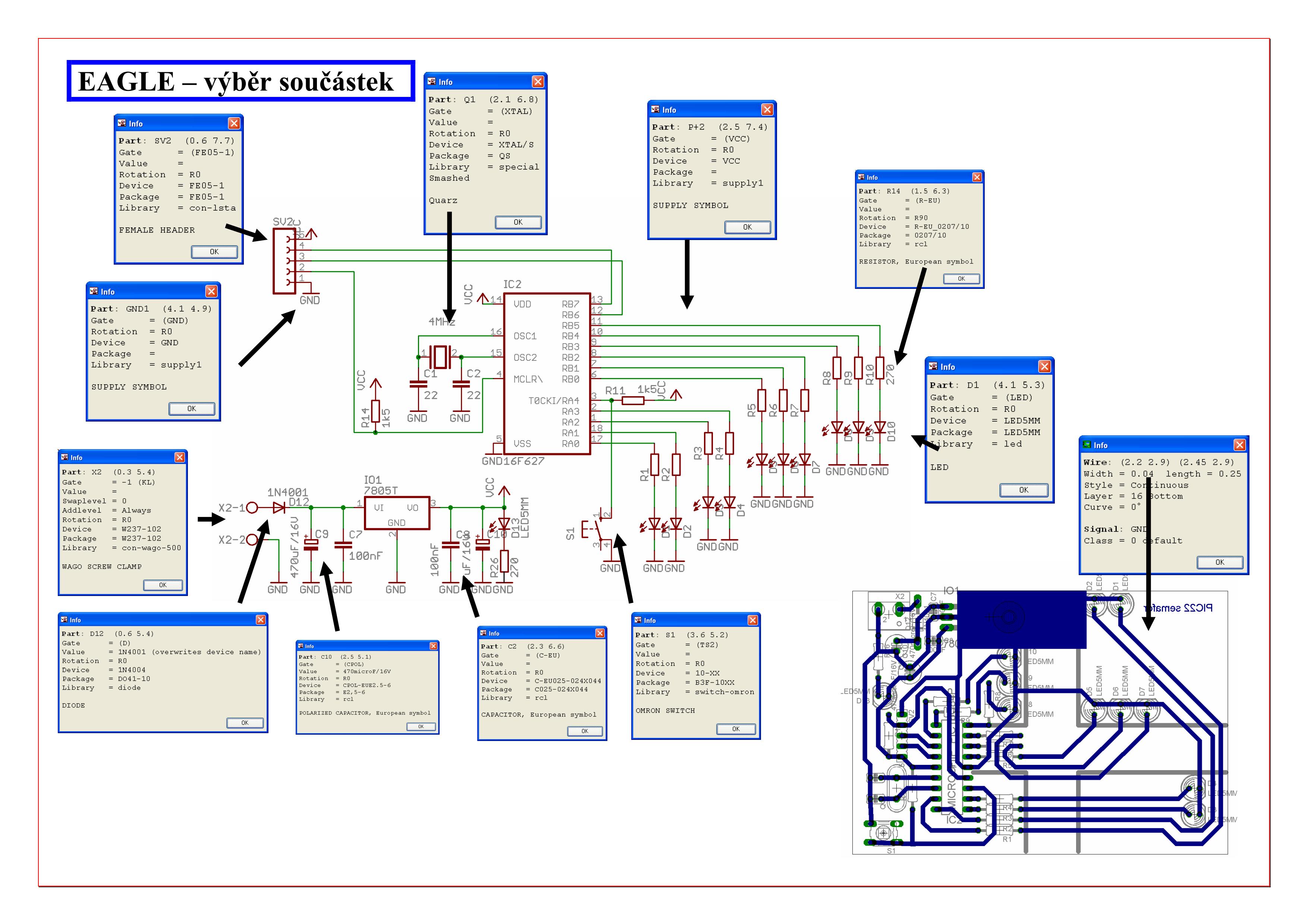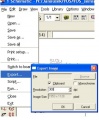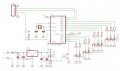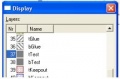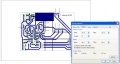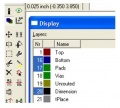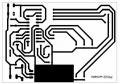Eagle
(Rozdíly mezi verzemi)
| Řádka 2: | Řádka 2: | ||
| − | Zásady kreslení schéma s MCU: | + | ==Zásady kreslení schéma s MCU:== |
Vzor schéma v pdf [[:Media:Eagel - vyber soucastek.pdf|zde]] | Vzor schéma v pdf [[:Media:Eagel - vyber soucastek.pdf|zde]] | ||
Použít programovací konektor pro MCU, které se dají programovat pomocí ICSP. Ve škole používáme programátor [[PRESTO]] s programem [[UP]] | Použít programovací konektor pro MCU, které se dají programovat pomocí ICSP. Ve škole používáme programátor [[PRESTO]] s programem [[UP]] | ||
| + | Download z ftp školy: [ftp://obelix.sps-pi.cz/n/Janousek/mikroLAB/39_PIC_PIC16c84%20a%20jine/PIC30%20Blikac/PIC30%20Blikac%20vB/PIC30%20Blikac.sch vzor schéma] [ftp://obelix.sps-pi.cz/n/Janousek/mikroLAB/39_PIC_PIC16c84%20a%20jine/PIC30%20Blikac/PIC30%20Blikac%20vB/PIC30%20Blikac.brd vzor DPS] | ||
| − | |||
| − | + | =='''E'''asily '''A'''pplicable '''G'''raphical '''L'''ayout '''E'''ditor== | |
| − | + | ||
| − | + | ||
| − | + | ||
| − | + | ||
| − | + | ||
| − | '''E'''asily '''A'''pplicable '''G'''raphical '''L'''ayout '''E'''ditor | + | |
Editor elektrických schémat a DPS | Editor elektrických schémat a DPS | ||
| Řádka 24: | Řádka 18: | ||
*Dvě signálové vrstvy spojů (TOP BUTOM). | *Dvě signálové vrstvy spojů (TOP BUTOM). | ||
| + | ==Postup umisťování schémat z EAGLE do WORDu== | ||
| + | v poměru 1:1 | ||
| + | <gallery> | ||
| + | Soubor:eagle-to-word-1.jpg|FILE-EXPORT-EXPORT IMAGE | ||
| + | Soubor:eagle-to-word-2.jpg|Schéma zappjení | ||
| + | </gallery> | ||
| + | ===ELEKTRICKÉ SCHÉMA:=== | ||
| + | |||
| + | # V EAGLE vyexportovat obrázek FILE-EXPORT-IMAGE a ve WORDu umístnit Ctrl-V | ||
| + | |||
| + | ===MONTÁŽNÍ SCHÉMA:=== | ||
| + | <gallery> | ||
| + | Image:eagle-to-word-3.jpg|Zapnout vrstvu tTest | ||
| + | Image:eagle-to-word-4.jpg|Formát obrázku | ||
| + | Image:eagle-to-word-5.jpg|Oříznutí obrázku | ||
| + | Image:eagle-to-word-6.jpg|Funkce oříznutí obrázku | ||
| + | </gallery> | ||
| + | |||
| + | # Zapnout vrstvu tTest | ||
| + | # Umístnit rámeček 10x15 z knihovny N:\Janousek\SW\PC\EAGLE\lbr\ramecek10x15.lbr (USE, ADD), to nám způsobí ohraničení DSP pro umístnění a dodržení velikosti v WORDU | ||
| + | # Vygenerovat obrázek do schránky a umístnit ve WORDu a v parametrech obrázku změnit parametry výšky na 10cm a šířky na 15. | ||
| + | # Nakonec obrázek oříznout. Nyní je montážní schéma v poměru k originálu 1:1 | ||
| + | |||
| + | ===DESKA PLOŠNÉHO SPOJE:=== | ||
| + | |||
| + | <gallery> | ||
| + | Soubor:eagle-to-word-7.jpg|Zapnout jen vrstvy BOTTOM, PADS a DIMENSION | ||
| + | Soubor:eagle-to-word-8.jpg|Zrcadlový výsledek 1:1]] | ||
| + | </gallery> | ||
| + | # Zapnout jen vrstvy BOTTOM, PADS a DIMENSION | ||
| + | # Změnit barvy vrstev na černou | ||
| + | # Vygenerovat obrázek a umístnit ve WORDu v monochromatické provedení | ||
| + | # Změnit jeho velikost na 10 x 15 | ||
| + | # Stranově převrátit | ||
| + | # Oříznout | ||
| + | |||
| + | |||
== Videonávody: == | == Videonávody: == | ||
Verze z 22. 4. 2011, 09:06
Obsah |
Zásady kreslení schéma s MCU:
Vzor schéma v pdf zde
Použít programovací konektor pro MCU, které se dají programovat pomocí ICSP. Ve škole používáme programátor PRESTO s programem UP
Download z ftp školy: vzor schéma vzor DPS
Easily Applicable Graphical Layout Editor
Editor elektrických schémat a DPS
EAGLE Light omezení:
- Použitelná plocha DPS max 100 x 80 mm (4 x 3.2 palce).
- Dvě signálové vrstvy spojů (TOP BUTOM).
Postup umisťování schémat z EAGLE do WORDu
v poměru 1:1
ELEKTRICKÉ SCHÉMA:
- V EAGLE vyexportovat obrázek FILE-EXPORT-IMAGE a ve WORDu umístnit Ctrl-V
MONTÁŽNÍ SCHÉMA:
- Zapnout vrstvu tTest
- Umístnit rámeček 10x15 z knihovny N:\Janousek\SW\PC\EAGLE\lbr\ramecek10x15.lbr (USE, ADD), to nám způsobí ohraničení DSP pro umístnění a dodržení velikosti v WORDU
- Vygenerovat obrázek do schránky a umístnit ve WORDu a v parametrech obrázku změnit parametry výšky na 10cm a šířky na 15.
- Nakonec obrázek oříznout. Nyní je montážní schéma v poměru k originálu 1:1
DESKA PLOŠNÉHO SPOJE:
- Zapnout jen vrstvy BOTTOM, PADS a DIMENSION
- Změnit barvy vrstev na černou
- Vygenerovat obrázek a umístnit ve WORDu v monochromatické provedení
- Změnit jeho velikost na 10 x 15
- Stranově převrátit
- Oříznout
Videonávody:
 Eagle Tutorial Lesson 1
Eagle Tutorial Lesson 1
 Eagle Tutorial Lesson 2
Eagle Tutorial Lesson 2
 Eagle Tutorial Lesson 3
Eagle Tutorial Lesson 3
 Eagle Tutorial Lesson 4
Eagle Tutorial Lesson 4
 Eagle Tutorial Lesson 5
Eagle Tutorial Lesson 5
 Eagle Tutorial Lesson 6
Eagle Tutorial Lesson 6
 Eagle Tutorial Lesson 7
Eagle Tutorial Lesson 7
 Eagle Tutorial Lesson 8
Eagle Tutorial Lesson 8
 Eagle Tutorial Lesson 9
Eagle Tutorial Lesson 9
 Eagle Tutorial Lesson 10
Eagle Tutorial Lesson 10
 Eagle Tutorial Lesson 11
Eagle Tutorial Lesson 11
 EAGLE Schematic
EAGLE Schematic
 Eagle CAD Bus Demo na Youtube
Eagle CAD Bus Demo na Youtube
www:
- oficiální stránky
- České stránky editoru plošných spojů EAGLE
- Eagle - návod
- Eagle od PaJa
- Eagle - návrh a výroba plošných spojov (návod SK)
- kniha: Hrabovský Miroslav, Juránek Antonín EAGLE pro začátečníky